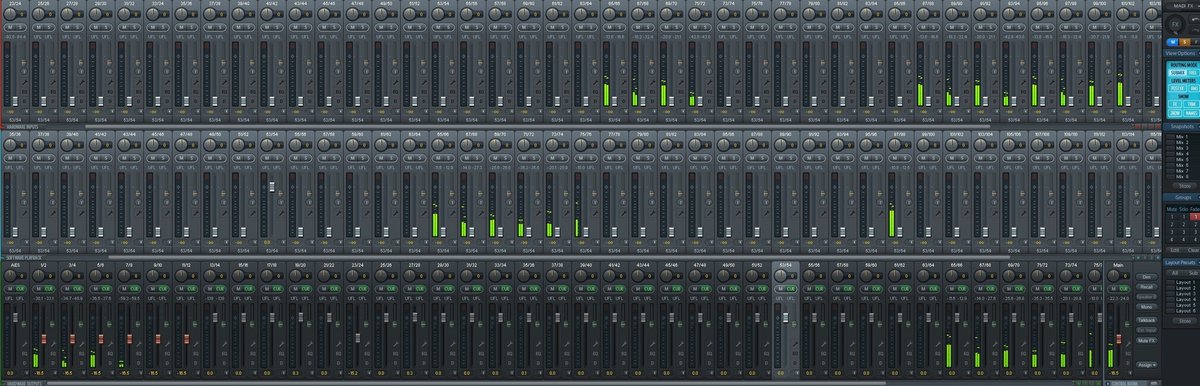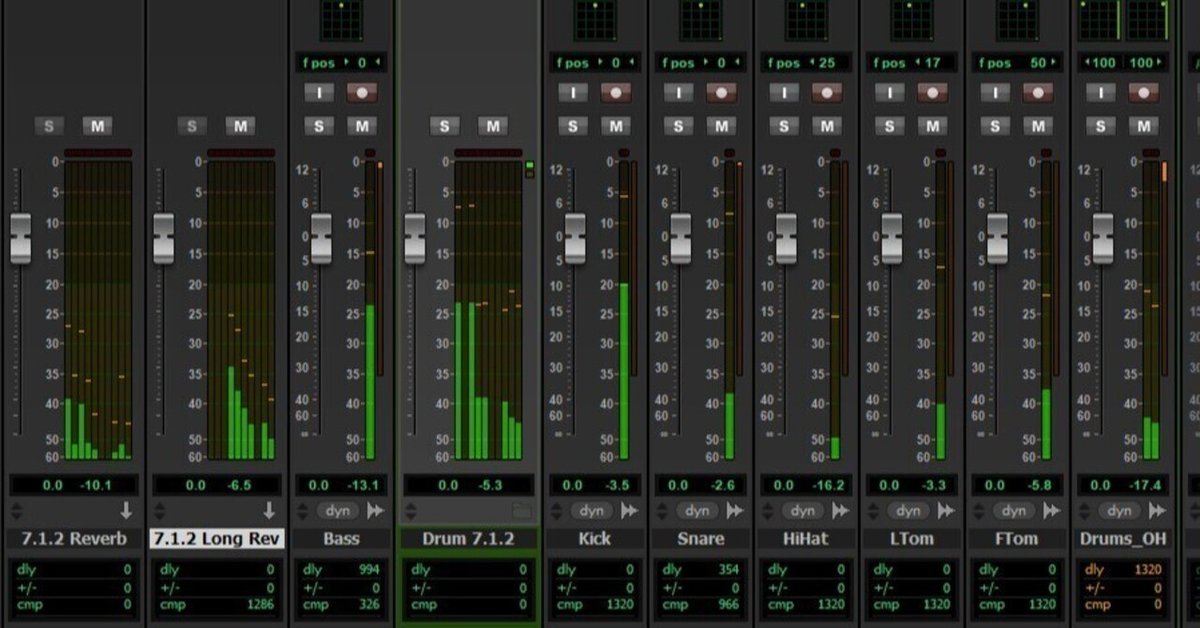
Pro Tools非HDXユーザーにも開かれた多チャンネルI/Oへの道。計390チャンネルを扱えるRME HDSPe MADI FXを導入
プロ用レコーディングスタジオへの憧れから、いつかはPro Tools | HDX と思っていたが、ここで多チャンネルの方に方向転換して計390チャンネルを扱えるRME HDSPe MADI FXを導入してみたが、これはこれでなかなか学びがあった。

「194イン/196アウトも使うか?」と言われればそりゃそうなんだけど、MADIを2系統接続したら、それだけで128イン/128アウト使う。もちろん、全部のチャンネルを使うわけではないんだけど、16chのかたまり、32chのかたまり、64chのかたまりがボコボコボコっと何個かあると思えば、イメージがしやすい。
立ち上げてみてまずわかったのは、Dolby Atmos Rendererは私が把握していた以上に、裏で色んな仕事をしていたことだ。1台のMacの中でセンドリターンモードで使う時には、これが背景で様々な音のルーティングをしてくれているわけだけど、なるほどというか、とても理解が深まった。

そこで、Dolby Atmos Rendererをインストールした時についてくる、標準のテンプレートセッションファイルに込められた意図を改めて紐解くことにした。
去年、テンプレートセッションファイルを初めて開いたとき、どこを何に使うのか、いったいどうやったら音が鳴るのかまったく意味不明で途方にくれたが、今改めて見直すと「なるほど、これはこういう意味でここに存在しているんだ」ということがわかってきたので嬉しい。

I/Oセッティングは完全に一から作り直しだ。なにか音を出しながらやったほうが理解が進むと思い、先日購入した作曲家 和田 貴史さんの(C)Beagle Kick「Shelly」のマルチトラックデータを使いながら、I/Oのバスアサインを作っていく。

I/O設定もTotalMixも地平線が見えないほどの長さ。「A 1を65とすると、B 15-16は95-96、D 16は128だ」なんて、手書きの対応表を見ないとチャンネルアサインできない。

2台のPCを用いてPro Toolsとドルビーのレンダラーを別々のPCで動かす「Source Machine and Record Machine」方式は、音の通り道を構築するのに努力は必要だけど、高性能なMacを所有していない人には効果的なやり方だ。